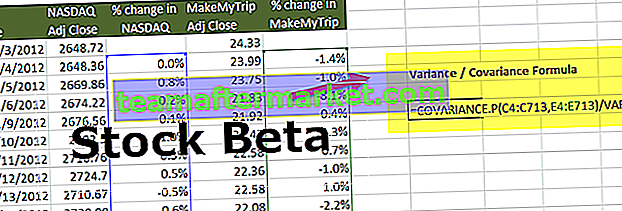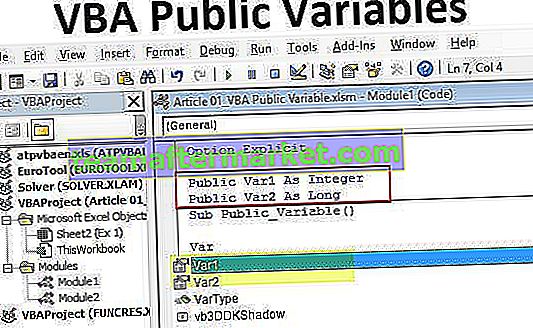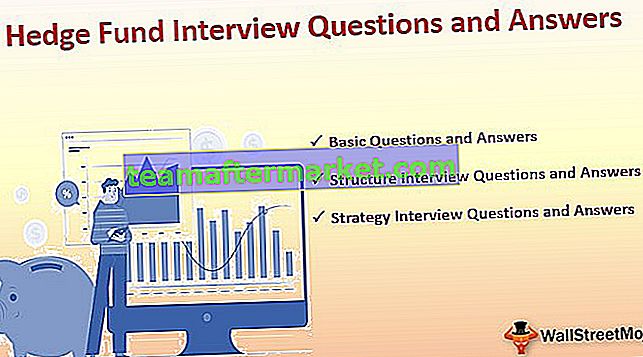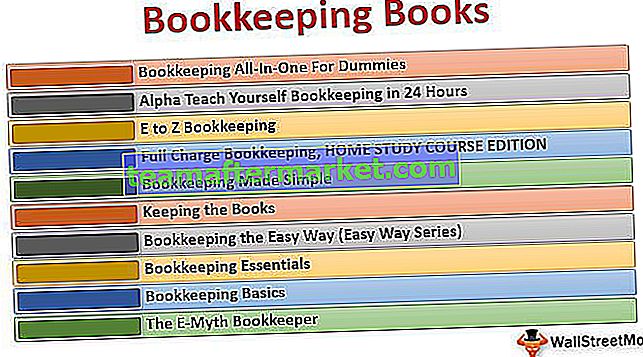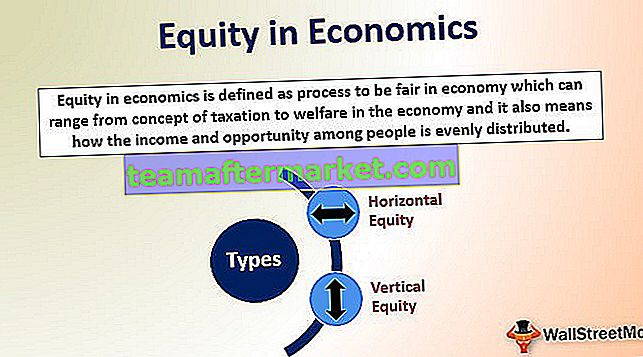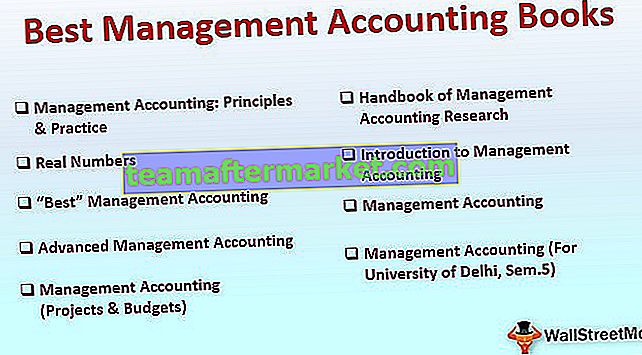Funkcja Excel VBA RoundUp
Podobnie jak funkcja arkusza roboczego, w której zaokrąglamy liczby do najbliższych liczb całkowitych, w VBA mamy funkcję RoundUp, która zmniejsza przecinek dziesiętny, a składnia użycia funkcji zaokrąglania jest następująca Zaokrąglanie w górę (liczba, liczba cyfr po przecinku ) te dwa argumenty w funkcji są obowiązkowe.
Kiedy pracujemy z liczbami i obliczeniami, otrzymujemy liczby ułamkowe po liczbie całkowitej i jest to dość powszechne w codziennej pracy. Generalnie nie przejmujemy się wartościami dziesiętnymi, ponieważ nie mają one żadnego wpływu na nasz wynik końcowy. W takich sytuacjach musimy zaokrąglić liczby do najbliższej liczby całkowitej lub natychmiastowej liczby całkowitej. Korzystając z funkcji RoundUp, możemy faktycznie wykonać to zadanie.
Jeśli szukałeś w VBA funkcji RoundUp, to prawdopodobnie jej nie znalazłeś, ponieważ jest to funkcja arkusza. Aby uzyskać dostęp do funkcji RoundUp, musimy użyć klasy funkcji arkusza vba.

Wcześniej przypomnij sobie składnię funkcji RoundUp.

Przykłady
Możesz pobrać ten szablon VBA RoundUp Excel tutaj - Szablon VBA RoundUp ExcelWykonajmy zadanie zaokrąglenia liczby „288,5264” w górę. W tym przykładzie zobaczymy wszystkie liczby.
Przykład 1 - gdy drugi argument ma wartość zero
Spójrz na poniższy kod VBA.
Kod:
Sub RoundUp_Example1 () Dim k As Double k = WorksheetFunction.RoundUp (288.5264, 0) MsgBox k End Sub

- Po uruchomieniu powyższego kodu zamieni on podaną liczbę, tj. 288,5264 na najbliższą liczbę całkowitą, tj. 289

Przykład 2 - gdy drugim argumentem jest 1
Spójrz na poniższy kod, aby zobaczyć, co się stanie, gdy przekażemy jeden jako drugi argument.
Kod:
Sub RoundUp_Example2 () Dim k As Double k = WorksheetFunction.RoundUp (288.5264, 1) MsgBox k End Sub

- Ten kod zamieni podaną liczbę na jedno miejsce dziesiętne, tj. 288,6

Przykład 3 - gdy drugi argument to 2
Spójrz na poniższy kod, aby zobaczyć, co się stanie, gdy przekażemy dwa jako drugi argument.
Kod:
Sub RoundUp_Example3 () Dim k As Double k = WorksheetFunction.RoundUp (288.5264, 2) MsgBox k End Sub

- Ten kod zamieni podaną liczbę na dwa miejsca po przecinku, tj. 288,53

Przykład # 4 - Gdy drugi argument to 3
Spójrz na poniższy kod, aby zobaczyć, co się stanie, gdy przekażemy trzy jako drugi argument.
Kod:
Sub RoundUp_Example4 () Dim k As Double k = WorksheetFunction.RoundUp (288.5264, 3) MsgBox k End Sub

- Ten kod zamieni podaną liczbę do trzech miejsc po przecinku, czyli 288,527

Przykład 5 - gdy drugi argument ma wartość -1
Spójrz na poniższy kod, aby zobaczyć, co się stanie, gdy przekażemy minus jeden jako drugi argument.
Kod:
Sub RoundUp_Example5 () Dim k As Double k = WorksheetFunction.RoundUp (288.5264, -1) MsgBox k End Sub

- Ten kod zamieni podaną liczbę na najbliższą dziesiątkę, czyli 290.

Przykład # 6 - Gdy drugi argument wynosi -2
Spójrz na poniższy kod, aby zobaczyć, co się stanie, gdy przekażemy minus dwa jako drugi argument.
Kod:
Sub RoundUp_Example6 () Dim k As Double k = WorksheetFunction.RoundUp (288.5264, -2) MsgBox k End Sub

- Ten kod zamieni podaną liczbę na najbliższą setkę, czyli 300.

Przykład # 7 - Gdy drugi argument to -3
Spójrz na poniższy kod, aby zobaczyć, co się stanie, gdy przekażemy minus trzy jako drugi argument.
Kod:
Sub RoundUp_Example7 () Dim k As Double k = WorksheetFunction.RoundUp (288.5264, -3) MsgBox k End Sub

- Ten kod zamieni liczbę na najbliższy tysiąc, czyli 1000.

W ten sposób możemy użyć funkcji ZAOKR.GÓRA w języku VBA jako części klasy funkcji arkusza do zaokrąglania liczb w oparciu o podany drugi argument.